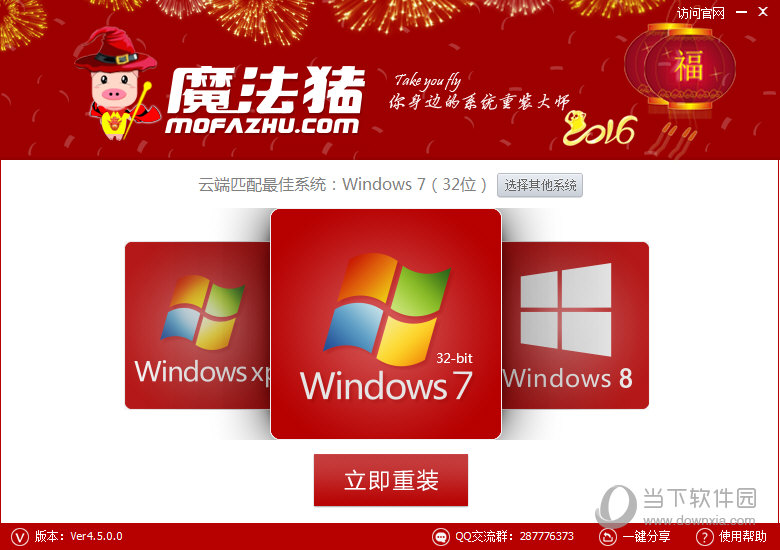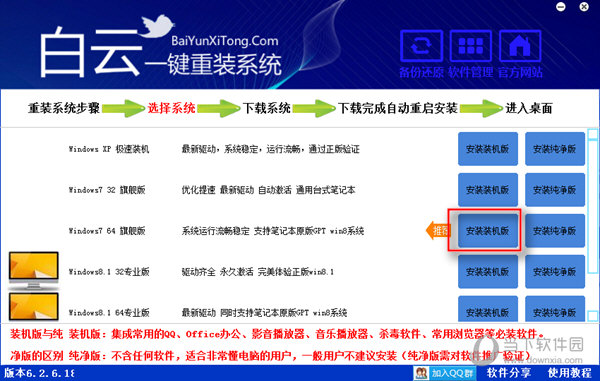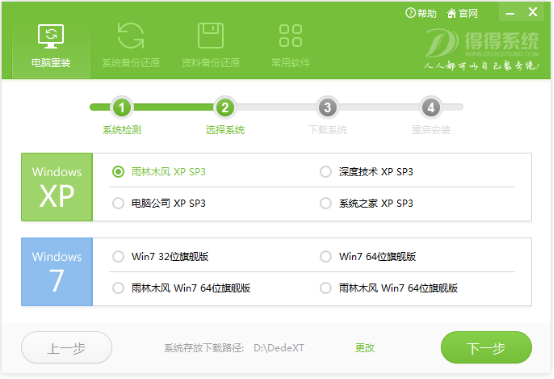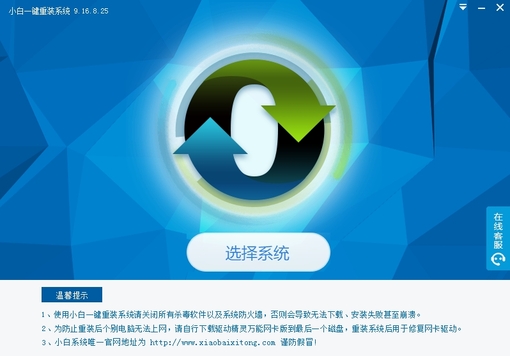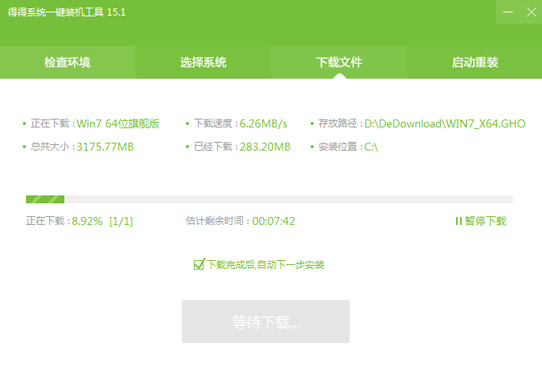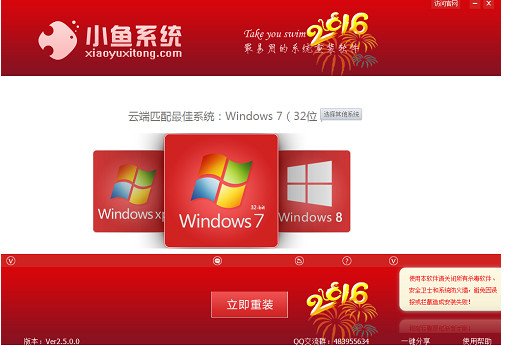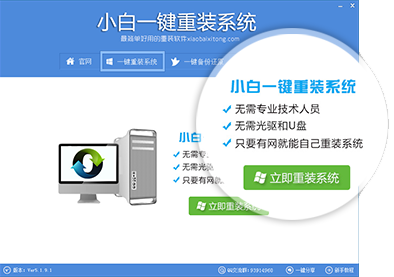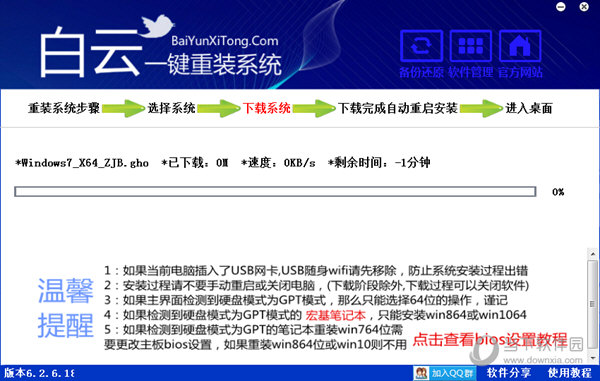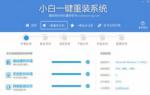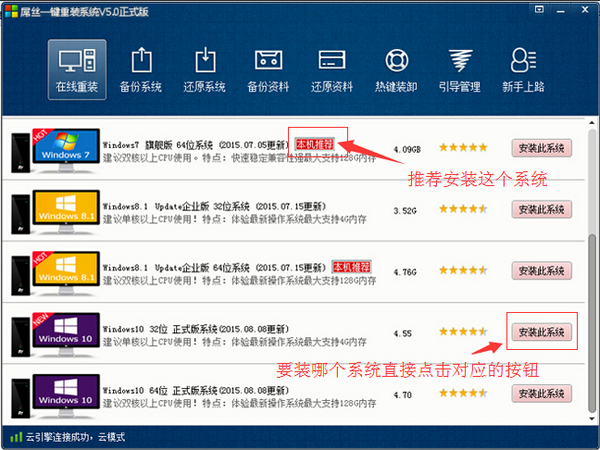iPad升级iOS7 Beta5详细图文教程
更新时间:2017-07-04 17:51:24
在此次的升级更新里,虽然没有出现什么新功能,但整个系统的使用体验比以往好多了,整体反应速度有大幅提升,特别是在打字或者多任务切换时速度有明显的提升。另外在最为明显的改变就是设置界面,设置界面的图标背景配色和整体显示相比以前的测试版有了很大的优化。下面介绍一下 iPad 升级的操作方法。
方法一、无线升级 1.这个方法适用于之前已经升级到 iOS7 beta4的机型。在 iPad 主屏上点击“设置”图标,如图所示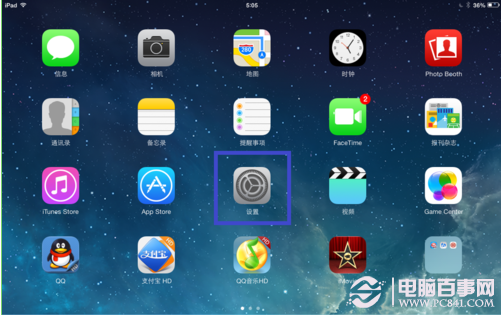
iPad升级iOS7 Beta5详细图文教程 2.在设置列表中先点击“通用”,再点击右边的“软件更新”选项,如图所示
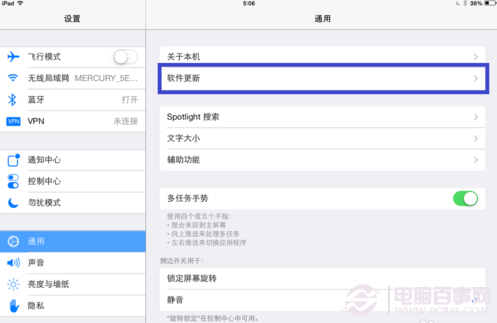
iPad升级iOS7 Beta5详细图文教程 3.等待系统联网检测可用的更新固件,如图所示
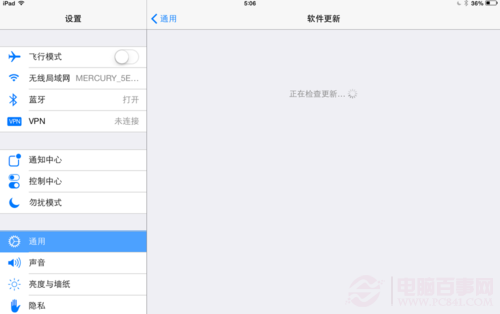
iPad升级iOS7 Beta5详细图文教程 4.当检测到 iOS7 beta5固件时,点击“下载并安装”按钮,如图所示
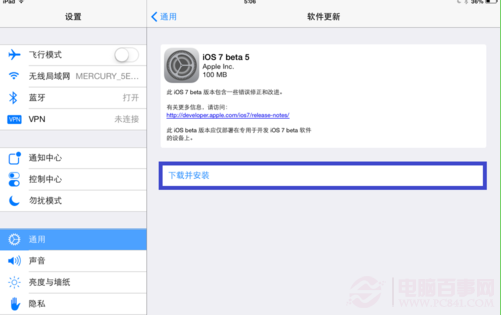
iPad升级iOS7 Beta5详细图文教程 5.下载完成以后点击“现在安装”按钮,如图所示 注:iPad电量不得少于50%,否则不能安装更新。如果电量不够,请插上电源适配器。
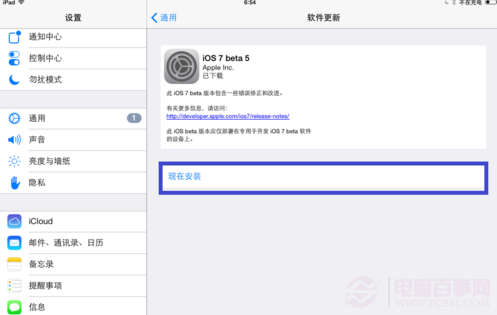
iPad升级iOS7 Beta5详细图文教程 6.随后点击“同意”按钮,如图所示
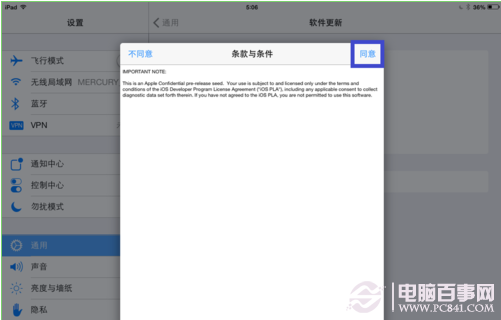
iPad升级iOS7 Beta5详细图文教程 7.最后等待系统对固件进行验证并自动更新到 iOS7 Beta5,如图所示
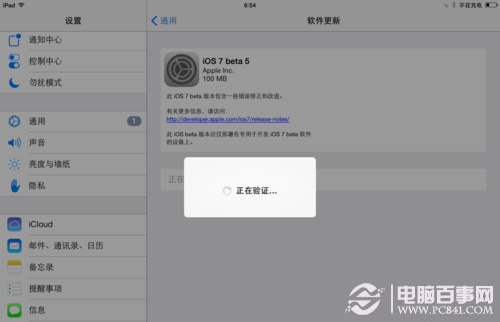
iPad升级iOS7 Beta5详细图文教程
系统重装相关下载
平板电脑相关推荐
重装系统软件排行榜
- 小白一键重装系统v10.0.00
- 【电脑重装系统】系统之家一键重装系统V6.0精简版
- 系统重装软件系统之家一键重装V1.3.0维护版
- 【重装系统软件下载】屌丝一键重装系统V9.9.0尊享版
- 系统基地一键重装系统工具极速版V4.2
- 【重装系统】无忧一键重装系统工具V5.8最新版
- 【重装系统】魔法猪一键重装系统工具V4.5.0免费版
- 【电脑重装系统】小马一键重装系统V7.5.3
- 【电脑重装系统】黑云一键重装系统软件V4.2免费版
- 深度一键重装系统软件V8.8.5简体中文版
- 【一键重装系统】系统基地一键重装系统工具V4.0.8极速版
- 【电脑系统重装】小马一键重装系统V4.0.8装机版
- 黑云一键重装系统软件下载免费版5.9.6
- 雨林木风一键重装系统工具V7.6.8贡献版
- 【电脑重装系统】系统之家一键重装系统软件V5.3.5维护版
重装系统热门教程
- 系统重装步骤
- 一键重装系统win7 64位系统 360一键重装系统详细图文解说教程
- 一键重装系统win8详细图文教程说明 最简单的一键重装系统软件
- 小马一键重装系统详细图文教程 小马一键重装系统安全无毒软件
- 一键重装系统纯净版 win7/64位详细图文教程说明
- 如何重装系统 重装xp系统详细图文教程
- 怎么重装系统 重装windows7系统图文详细说明
- 一键重装系统win7 如何快速重装windows7系统详细图文教程
- 一键重装系统win7 教你如何快速重装Win7系统
- 如何重装win7系统 重装win7系统不再是烦恼
- 重装系统win7旗舰版详细教程 重装系统就是这么简单
- 重装系统详细图文教程 重装Win7系统不在是烦恼
- 重装系统很简单 看重装win7系统教程(图解)
- 重装系统教程(图解) win7重装教详细图文
- 重装系统Win7教程说明和详细步骤(图文)